Oglas
Zaustavite preskakanje s jedne kombinacije tipkovnice i miša na drugu svaki put kad prebacite računala. Kontrolirajte više računala koristeći samo jedan set - bez potrebe za dodatnim hardverom. QuickSynergy za Linux i Mac, koji radi sa Synergy za Windows, znači da ne postoji kombinacija sustava koja se ne može brzo i jednostavno kontrolirati. Ako je na vašem stolu više računara, onda ste vi potreba da to provjerim.
Više monitora je intuitivno - premještate miš s jednog zaslona na drugi i jednostavno nastavljate upravljati. Ali što ako vaš stol ima više računala na njemu? Možete li premjestiti miš s jednog računala na drugo, a zatim raditi na tome? A što je s funkcijom kopiranja / lijepljenja? To, kao što ispada, može biti jednako jednostavno kao i korištenje više monitora - čak i ako koristite različite operativne sustave.
Pokazali smo vam kako Sinergija može povezati vaše računalne sustave Sinergija - više računala na jednom mišu i tipkovnici Čitaj više , ali tom programu potpuno nedostaje GUI za korisnike Linuxa i Mac OS X - što ostavlja korisnike obojici da moraju kreirati tekstualnu datoteku kako bi sve pokrenuli i pokrenuli. QuickSynergy donosi GUI tim operativnim sustavima, a zapravo je daleko jednostavniji za korištenje GUI od Windows.
Spajanje zaslona
Krenimo najprije očigledno: da biste koristili QuickSynergy, trebat će vam sva računala na istoj mreži. WiFi ili ožičeni nisu važni ako ste povezani s istim usmjerivačem.
Glavno sučelje za QuickSynergy su dva ekrana: jedan za dijeljenje, jedan za korištenje. Ako ste koristili Čvrst Je li TightVNC doista čvršći od ostalih VNC klijenata?Kada je u pitanju daljinsko povezivanje s radnim računalom ili serverom, većina ljudi se brzo odluči za instaliranje VNC poslužitelja. To je brzo, lako se konfigurira, a najbolje od svega je potpuno besplatno. Jednom... Čitaj više ili bilo koju VNC uslugu, zbunit ćete se terminologijom. Nemoj biti
Evo trika: ovdje "dijelite" nije vaš zaslon, već miš i tipkovnica. Zato koristite Dijeljenje na računalu povezano s mišem i tipkovnicom koje želite koristiti. Evo kako to izgleda:
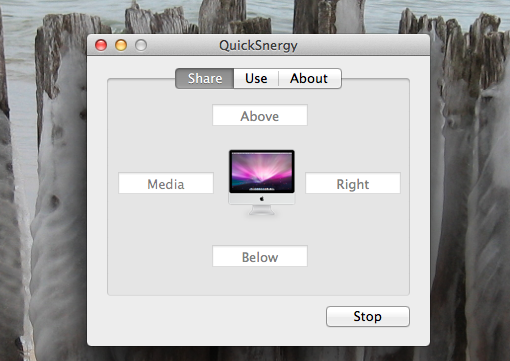
Jednostavno utipkajte naziv strojeva koje želite upravljati, koristeći prikladno postavljen okvir (pa ako želite Ako želite kontrolirati zaslon s desne strane računala koje koristi dijeljenje, trebali biste koristiti tekstni okvir na pravo).
Postavljanje poslužitelja je još jednostavnije - samo trebate upisati IP adresu računala mišem i tipkovnicom koje želite koristiti.

Ako se ne možete povezati, provjerite postavke vatrozida.
Proces je pomalo zbunjujući, svakako, ali pokušajte nekoliko puta i stvari ćete raditi. I ništa nije zbunjujuće kada se upotrebljava Synergy nakon postavljanja. Pomoću miša jednostavno ćete premjestiti s jednog zaslona na drugi - to je poput krajnjeg KVM. No čak je i bolji od KVM-a jer je podržano kopiranje i lijepljenje teksta. Na mnogo načina izgleda kao da su se vaša dva računala spojila u jedno.
U usporedbi sa sinergijom
Već postoji verzija Synergy za Mac i Linux. Zašto uopće koristiti QuickSynergy? Pa, kao što sam spomenuo, Linux i Mac inačice Synergy zahtijevaju stvaranje tekstualnih datoteka radi konfiguracije. To je u redu za korisnike pametnih tehnologija sa motivacijom, ali za manje pametne i / ili lijene korisnike QuickSynergy pojednostavljuje postupak.
Moram reći da je QuickSynergy mnogo lakši za upotrebu od samog Windows GUI-ja za sinergiju. Mislim, pogledajte ovo:
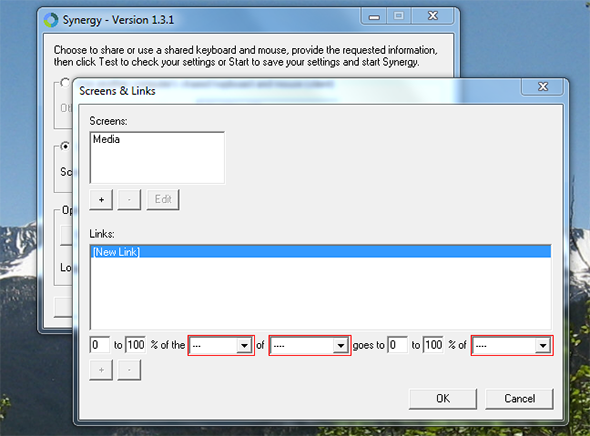
Što je "veza"? Koristi se za određivanje lokacije zaslona - nešto što je znatno olakšalo dizajn QuickSynergy-a. Morao sam pročitati dokumentaciju samo da bih shvatio što sve radi.
QuickSynergy mi nije imao takvih problema - jednostavno sam sve postavio i bilo je dobro ići. Usporedite to sa Udio zaslon iznad.
Preuzmite Quicksynergy
Pitate se gdje pronaći ovu aplikaciju? Korisnici Mac računala mogu preuzmi Quicksynergy s Google Code. Korisnici Linuxa tamo će pronaći izvor, ali trebali bi provjeriti da li će ih instalirati upravitelj paketa za distribuciju - to je jednostavno.
Korisnici Debian / Ubuntu mogu kliknite ovdje za instalaciju Quicksynergy.
Slični programi
Pitate se koji sličan softver postoji za posao? Evo nekoliko profila koje smo profilirali:
- Input Director dijeli miš i tipkovnicu između Windows računala Kako koristiti jednu tipkovnicu i miš za dva računala (Windows) Čitaj više , ali ne postoji Mac ili Linux verzija.
- Sharemouse je jednostavan alat za dijeljenje ulaza između Mac i Windows računala ShareMouse - Koristite jedan miš i jednu tipkovnicu na više računalaBolje je čak i od postavljanja više monitora višestruko postavljanje računala. Poznata pojava za štrebere s prijenosnim računalom u pokretu i stolnim računalom kod kuće ili na poslu. Umjesto toga ... Čitaj više , i moguće ga je jednostavnije postaviti nego QuickSynergy:
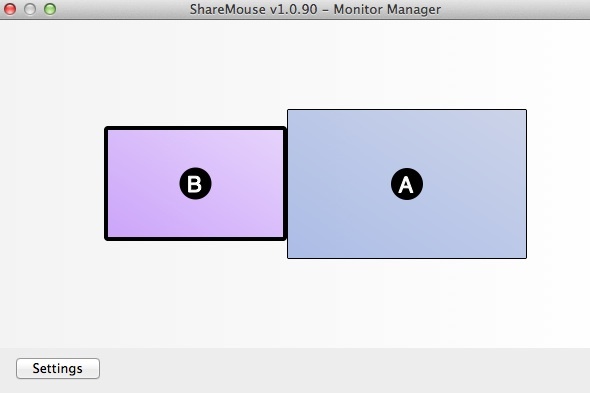
Međutim, ne postoji Linux verzija Sharemouse-a, tako da je ovo samo za korisnike ne-FOSS sustava.
Koji alat volite koristiti za dijeljenje miša i tipkovnice s više strojeva? Podijelite svoja razmišljanja u komentarima u nastavku, zajedno sa svim mogućim načinima upotrebe ove tehnologije o kojoj razmišljate. Radujem se što ću vam pročitati misli kao i uvijek.
Slikovni krediti: Crna tipkovnica Via Shutterstock
Justin Pot tehnološki je novinar sa sjedištem u Portlandu, Oregon. Voli tehnologiju, ljude i prirodu - i pokušava uživati u sve tri kad god je to moguće. S Justinom možete razgovarati na Twitteru, upravo sada.